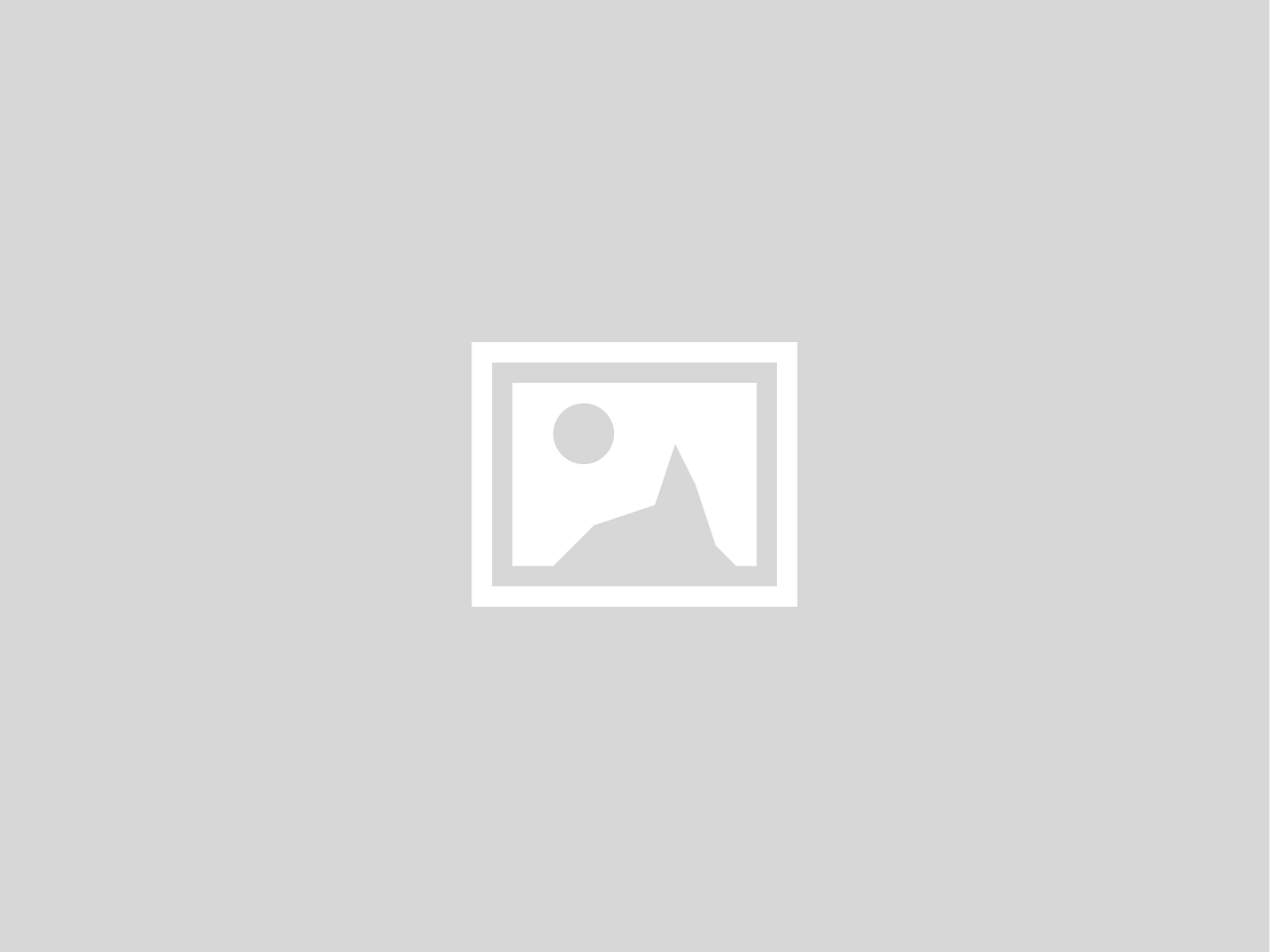KKView远程交换机组建局域网步骤图解
交换机组建局域网步骤图解 局域网(Local Area Network,LAN)是在一个特定区域内(一般是方圆几千米以内)由多台计算机互联成的计算机组。使用交换机组建局域网是常见的网络搭建方式,下面将通过图解的方式简要介绍其步骤。 KKView远程控制无限制高速文件传输,最高速到可达100M/s,不限制文件大小 一、准备工作 KKView远程控制 今年爆火的KKView远程控制,其全功能免费不限设备数量政策,在办公一族迅速传播,争相使用。其一键看远程桌面,一键打开远程手机电脑摄像头,无限制急速文件传输,远程终端,远程关机重启等39项功能彻底打破办公居家时间空间限制,实现连接自由,深受用户好评。KKView官网或华为等各大应用市场可下载使用。 KKView远程控制一键远程控制,可无插件控制安卓手机、电脑 选择交换机:根据网络规模和需求选择合适的交换机,考虑端口数量、传输速率、管理功能等因素。 KKView远程控制一键看远程桌面,支持电脑手机互相控制 准备网线:选择符合标准的网线,如超五类或六类网线,用于连接交换机和各个网络设备。 规划网络拓扑:设计网络结构,确定交换机的位置和每台设备的连接方式。 二、连接交换机 放置交换机:将交换机放置在通风良好、便于管理的位置。 连接电源:将交换机的电源线接入电源插座,确保电源稳定。 启动交换机:按下交换机上的电源开关,等待交换机启动完成。 三、连接设备 接入电脑:使用网线将电脑的网卡接口与交换机的任意一个空闲端口连接。 接入其他设备:如打印机、服务器等,同样使用网线将它们连接到交换机的空闲端口。 四、配置网络 设置IP地址:根据网络规划,为每台设备配置相应的IP地址、子网掩码和默认网关。 测试网络连接:使用ping命令或其他网络测试工具,检查设备之间的连通性。 五、网络管理 登录交换机:通过电脑访问交换机的管理界面,输入用户名和密码进行登录。 配置交换机:根据网络需求,配置交换机的端口速率、VLAN划分、访问控制列表(ACL)等参数。 监控网络状态:使用网络管理工具监控网络的实时状态,确保网络稳定运行。 通过以上步骤,我们可以使用交换机成功组建一个局域网。在实际操作中,还需要注意网线的制作质量、交换机的散热问题以及网络安全等方面的因素。同时,随着网络技术的不断发展,交换机的功能和性能也在不断提升,我们可以根据实际需求选择更加先进的交换机来组建更加高效、稳定的局域网。